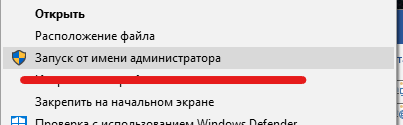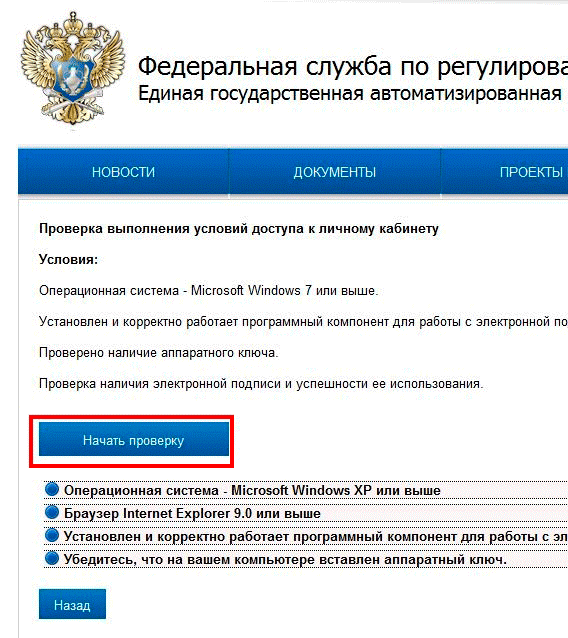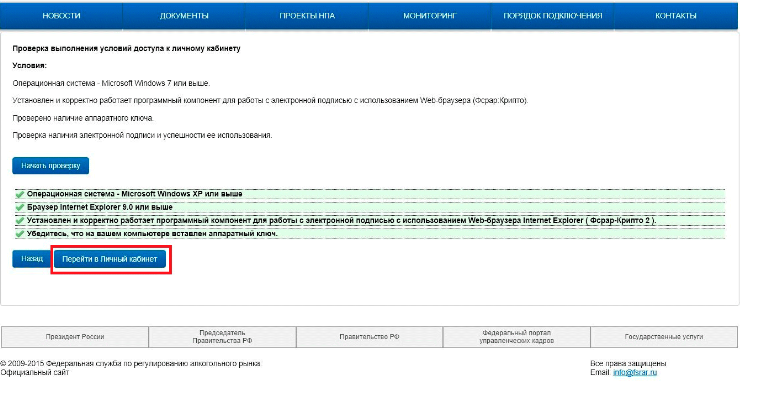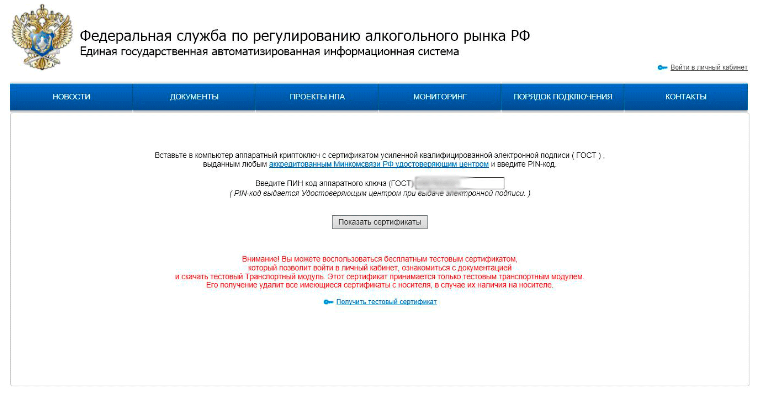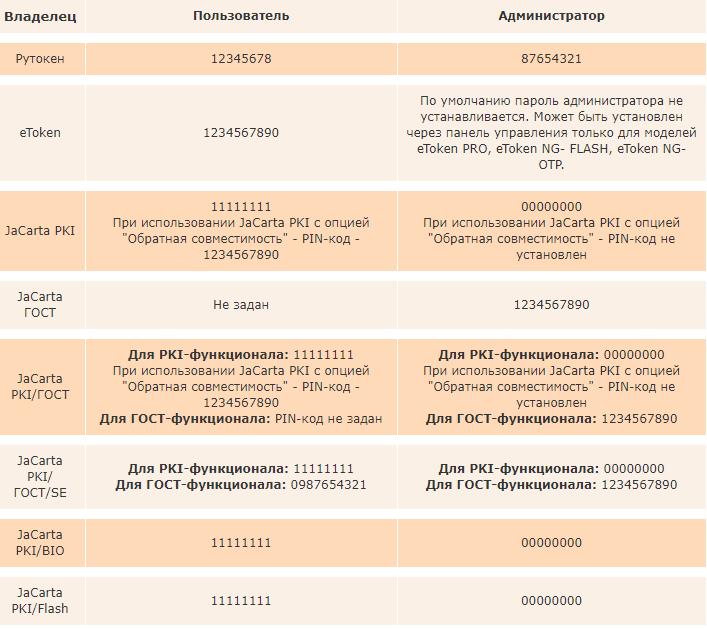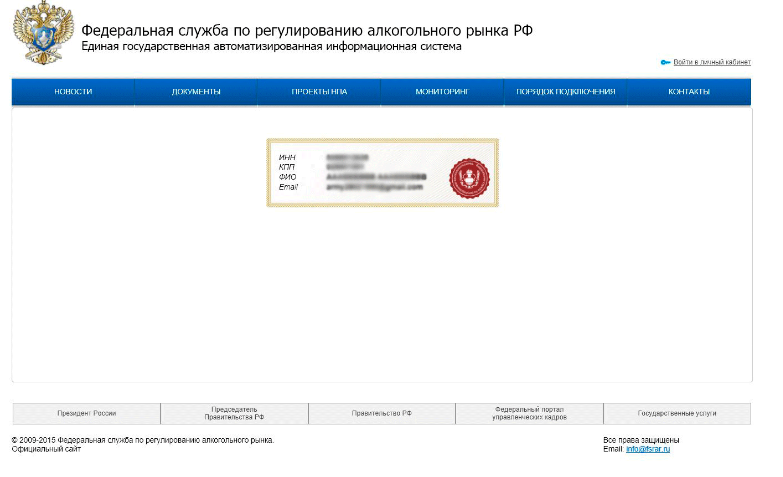Как запустить службы УТМ
Для запуска служб УТМ выполните следующее:
- Вставьте носитель в usb-порт компьютера
- Найдите у себя на компьютере значок службы УТМ
- Нажмите на значок УТМ правой кнопкой мыши, затем выберите пункт Запустить
- Иногда для корректной работы УТМ необходимо запустить службы вручную.
Для этого выполните следующее: вам нужно зайти по пути Пуск — Панель управления — Администрирование — Службы - В открывшемся окне найдите службы Transport, Transport-Updater, Transport-Monitoring
- Нужно запустить все три службы в следующем порядке: 1- Transport-Updater, 2 — Transport, 3 — Transport-Monitoring. Нажмите на каждую службу правой кнопкой мыши и выберите пункт Запустить
После запуска служб подождите несколько минут, а затем проверьте работоспособность УТМ.
Для проверки корректности работы УТМ необходимо открыть браузер Internet Explorer и перейти на страницу http://localhost:8080/ или нажать на значок УТМ правой кнопкой мыши, затем выбрать пункт Домашняя страница.
Если УТМ установился и настроен корректно, должна открыться страница с версией УТМ.
Вы определились с выбором?
Перейти к оформлению заказа
Установка УТМ
Для работы модуля необходим ключ «РУТОКЕН» или «JaCarta» , а также установленные драйвера для вашего ключа
- Драйвера на РУТОКЕН
- Драйвера на JaCarta
Скачать УТМ можно двумя методами, рассмотрим оба:
1. Скачиваем по прямой ссылке
УТМ 4.2.0 для Windows — 101 МБ
УТМ 4.2.0 для Debian 7 / Debian 8 / Ubuntu 14.04 LTS — 135 МБ
Переход на модуль 4. Что нового в новой версии? — читать
1.1 После скачивания файла запустите его от «имени администратора» (для этого необходимо нажать на ярлыке «УТМ» правой кнопкой мыши)
УТМ начинает автоматическую установку.
1.2 После установки, на панели задач появится значок «УТМ».
Он имеет два цвета:
- «Золотистый» означает, что модуль запущен и работает;
- «Красный» модуль не запущен, для его «активации» необходимо навести мышку на значок и нажать правой кнопкой мыши, на появившемся меню нажать «запустить».
2. Второй способ
Переходим в личный кабинет ЕГАИС, далее во вкладку «Транспортный Модуль».
Для входа на официальный сайт ЕГАИС необходим браузер Internet Explorer. Он имеет следующий значок
2.1 В адресной строке браузера вводите egais.ru и нажимаете клавишу «Enter»
2.2 На сайте нажимаете на кнопку «Войти в личный кабинет»
2.3 Нажимаете «Ознакомиться с условиями и проверить их выполнение» (у вас должен быть ключ c ЭЦП).
2.4 Нажимаете кнопку «Начать проверку».
2.5 Если при проверке у вас возникает следующее:
Нажмите «скачать и установить».
Эта проблема связана с тем, что вы заходите на сайт ЕГАИС с устаревшего браузера Internet Explorer, вам нужно обновить браузер и зайти на сайт заново.
2.6 Если при проверке у вас возникает следующее:
Нажмите «скачать и установить».
Эта проблема связана с тем, что на вашем компьютере не установлено программное обеспечение «Фсрар-Крипто 3». Следуйте инструкциям на экране, и «Фсрар-Крипто 3» будет установлен на ваш компьютер, после чего нужно закрыть Internet Explorer и зайти на сайт заново.
2.7 Нажимайте кнопку «Перейти в Личный кабинет»
2.8 В поле ПИН-код аппаратного ключа вводите ключ, выданный вам Удостоверяющим центром, и нажимайте кнопку «Показать сертификаты»
Если вы не знаете пин-код, вы можете попробовать один из «стандартах» кодов.
2.9 Щелкаете по выданному сертификату. Переходите в личный кабинет
2.10 Щелкаете по меню «Транспортный модуль» и нажимаете на ссылку «Скачать установщик транспортного модуля»
2.11 Внизу экрана щелкаете клавишу «Выполнить», скачивается транспортный модуль
После скачивания и открытия «Установщика УТМ» следуйте инструкции на экране.
P.S. При необходимости программа попросит вас ввести ПИН-код ключа, вводите его и нажимаете кнопку «Далее» (ключ тот же, что вы вводили на сайте).
Ожидайте окончания установки модуля.
Поздравляем, установка УТМ ЕГАИС завершена! Осталось установить и настроить программу взаимодействия , поскольку он не имеет графического интерфейса. Рекомендуем нашу программу «ТриАР-Розница»
Установка или обновление УТМ ЕГАИС
Для переустановки УТМ и обновления ЕГАИС до новой версии необходимо:
Прежний установленный УТМ удалить* (в Панели управления найти Программы и выбрать «УТМ», нажать «Удалить») и проверить удалилась ли папка UTM на диске C.
Далее перезагрузить компьютер и установить новую версию.
*При необходимости папку transportDB (C:UTMtransporter) можно скопировать в сторонний каталог, после установки нового УТМ для ЕГАИС вставить обратно.

Как установить УТМ: пошаговая инструкция
11 ноября 2020
- #POS-компьютер
ЕГАИС — Единая государственная автоматизированная информационная система, внедренная в рамках требований Федерального закона № 171 (от 22.11.1995). Представляет собой инструмент для дистанционного регулирования рынка алкогольной и содержащей спирт продукции со стороны государства. Система одновременно решает сразу несколько задач: защита качества алкоголя, выявление подделок, автоматизация процессов контроля товарооборота. Все без исключения представители рынка алкоголя должны быть подключены к информационной системе и передавать в нее соответствующие сведения. Для этого необходима установка УТМ. Как она выполняется — расскажем детально далее.
Подберем оборудование для работы с ЕГАИС за 5 минут!
Оставьте заявку и получите консультацию.
Зачем нужна установка УТМ
УТМ — универсальный транспортный модуль, представленный специализированным программным обеспечением. Предназначен для передачи данных об обороте и сведениях о розничной реализации алкоголя от участников рынка в базу ЕГАИС. На этом возможности ПО не заканчиваются. Дополнительно пользователям открывается доступ к следующим возможностям:
- Получение сведений о предприятиях, контрагентах и продукции на основе спирта в виде XML-справочников.
- Получение и отправка документации в государственную систему мониторинга алкогольной продукции.
- Получение отчетов по остаткам спиртосодержащей продукции.
- Запрос справочных документов формата «А» и «Б».
- Постановка на баланс алкогольной продукции, формирование актов списания, отправка сведений о продажах через ККТ.
- Запрос на получение идентификационных меток по серии и номеру акцизных марки.
- Проверка акцизных марок на балансе организации и т. п.
Применение УТМ регламентировано рядом правил. Пользователям запрещено:
- Проводить установку УТМ ЕГАИС на компьютер, способный потенциально нарушить корректное функционирование модуля.
- Изменять сведения в каталогах и файлах, входящих в состав спецпрограммы. Исключение составляет transport.properties.
- Вносить изменения в программный код библиотек ПО.
- Использовать для передачи данных формат, который отличается от установленного.
- Обмениваться документами с неправильными данными.
- Задерживать отправку в ЕГАИС подписанных ЭП документов на более чем трое суток.
- Извлекать съемный носитель с сертификатом проверки ЭП во время функционирования модуля.
- Использовать символы кириллицы в названиях файлов, обрабатываемых модулем.
Как установить УТМ для ЕГАИС
Установить УТМ для ЕГАИС можно на рабочий компьютер или сервер. В любом случае оборудование должно располагаться по фактическому месту бизнес-деятельности организации. Инсталляция ПО возможна на кассовую технику нового образца, которая технически способная поддерживать работу спецпрограммы.
Важно! УТМ представляет собой программу без интерфейса, поэтому она требует интеграции с товароучетным софтом.
К компьютерам и серверам предъявляются следующие требования:
- Версия ОС: Windows 7 и новее.
- ОЗУ: 2 ГБ и более.
- Скорость интернет-соединения: 100 МБ/сек.
- Наличие квалифицированной цифровой подписи с поддержкой работы в ЕГАИС: обязательно.
Выдаются ЭП для работы в сервисе контроля спиртосодержащей продукции на съемных накопителях, обычно это Рутокен или JaCarta. Перед началом работы с ними потребуется установить утилиту для полученного ключевого носителя.
Дополнительно удостоверьтесь, что установленное на ККТ программное обеспечение поддерживает взаимодействие с УТМ. Также зайдите на сайт ЕГАИС и отправьте запрос на получение сертификата RSA.
Изготовим ЭП для ЕГАИС. Поможем установить и настроить в день подачи заявки!
Оставьте заявку и получите консультацию в течение 5 минут.
Установка УТМ для ЕГАИС: инструкция
Перед тем как установить УТМ на компьютер, необходимо сначала скачать спецпрограмму с сайта ЕГАИС. ПО предоставляется бесплатно. Но перед его загрузкой нужно пройти регистрацию на веб-портале государственной системы. К компьютеру предъявляется ряд требований:
- Версия ОС: Microsoft Windows XP или выше.
- Установлен программный компонент ФСРАР-Крипто 3.
- Интернет-обозреватель: IE 9.0 или более поздняя версия.
- К компьютеру подключен аппаратный ключ.
- На ПК установлена и успешно проверена электронная подпись.
Регистрация на веб-портале государственной системы проходит в несколько этапов. Пошаговая инструкция:
- Укажите в адресной строке браузера egais.ru.
- На стартовой странице кликните по ссылке «Войти в ЛК» (находится вверху справа).
- Откроется страница, где нажмите «Ознакомиться с условиями, выполнить проверку».
- Активируйте опцию «Начать проверку». Система в удаленном режиме просканирует ваш компьютер на наличие требуемой версии операционной системы и браузера, всех необходимых программных компонентов.
- По завершении проверки нажмите кнопку «PIN-код аппаратного ключа». В окне укажите пароль к полученному в удостоверяющем центре USB-носителю. Если ранее вы не меняли персональный идентификационный номер, то вводите значение по умолчанию. Например, для Рутокен требуется указать значение «12345678», для eToken — «1234567890», для большинства ключей JaCarta — «11111111».
- После ввода PIN-кода выберите опцию «Отобразить сертификат».
- Система проверит наличие документа, а потом отобразит его на экране. Нужно щелкнуть по нему, проверить и подтвердить правильность указанных данных.
- Откройте личный кабинет. В боковом меню активируйте «Транспортный модуль».
- Появится ссылка «Скачать установщик УТМ» — кликните по ней.
- Прокрутите открывшуюся страницу вниз, активируйте опцию «Выполнить». Дождитесь завершения скачивания установочного файла специализированного ПО.
Мы готовы помочь!
Задайте свой вопрос специалисту в конце статьи. Отвечаем быстро и по существу. К комментариям
Перед тем как установить УТМ, необходимо проверить корректность даты и времени на ПК. Дополнительно требуется выполнить следующие действия:
- Через панель управления ПК сделайте неактивной команду контроля учетных записей — UAC. После этого обязательно перезагрузите ОС.
- Приостановите на время работу антивирусного софта и брандмауэра.
- Отключите на время от компьютера съемные носители. Должен остаться только накопитель с цифровой подписью.
Инсталляция УТМ проходит в автоматическом режиме. Поэтому основная задача пользователя — запустить процесс установки. Для этого найдите на ПК загруженный дистрибутив, кликните по нему правой кнопкой мыши. Из представленного перечня выберите опцию «Запустить от имени администратора», ожидайте окончания процесса инсталляции. Он может занять 10–15 минут.
Чтобы удостовериться в том, что программа инсталлирована корректно, укажите в адресной строке интернет-обозревателя следующий запрос: localhost:8080. Во кладке должны появиться данные о версии вашего модуля.
Как запустить УТМ вручную
УТМ запускают через основную панель, где нужно кликнуть правой кнопкой мыши по значку ПО и выбрать среди представленного списка команду «Запустить». Рассмотрим альтернативный способ того, как запустить УТМ вручную:
- Наберите комбинацию клавиш Win+X.
- Из представленного меню выберите сначала «Панель управления», далее «Администрирование» и «Службы».
- В перечне найдите Transport, активируйте опцию «Запустить».
Важно! Для запуска УТМ требуется некоторое время, так как программа тяжеловесная и содержит много компонентов.
Как обновить УТМ
Обновление УТМ происходит в автоматическом режиме. Когда для программы есть новые компоненты, иконка модуля на нижней панели возле часов начинает мерцать. Нужно кликнуть по ней и в появившемся меню выбрать опцию «Установить обновления». Система выведет сообщение о запуске соответствующей службы. Ожидайте завершения процесса интеграции новых компонентов для модуля.
В некоторых случаях автоматическое обновление может блокироваться. Причины кроются в следующем:
- Антивирусный софт принимает установку новых компонентов УТМ за вирусную атаку.
- Брандмауэр препятствует процессу обновления.
- Запуск службы выполнен без задействования учетной записи LocalSystem, что сопровождается отказом в праве обновления ПО.
Если возникли сложности с проведением апдейта, выполните его в штатном режиме. Рассмотрим пошагово, как обновить УТМ в этом случае:
- Отключите антивирусный софт.
- Отключите работу брандмауэра.
- Запустите в программе компоненты под учетной записью LocalSystem.
Если после выполненных действий вновь возникнут сложности с обновлением, то нужно удалить установленную спецпрограмму, перезапустить ПК, скачать и инсталлировать последнюю версию УТМ.
Подберем POS-систему для работы в ЕГАИС. Доставим в любую точку РФ!
Оставьте заявку и получите консультацию в течение 5 минут.
Оцените, насколько полезна была информация в статье?
Наш каталог продукции
У нас Вы найдете широкий ассортимент товаров в сегментах
кассового, торгового, весового, банковского и офисного оборудования.
Посмотреть весь каталог
Другие статьи
Содержание
- Как узнать адрес утм егаис на компьютере
- Как узнать адрес утм егаис на компьютере
- Какой порт указывать?
- Адрес указан правильно, но все равно не подключается
- Порт для УТМ ЕГАИС: как открыть
- Начало: устанавливаем УТМ
- Не работает УТМ ЕГАИС
- Как открыть порт ЕГАИС
- Вывод: главное, чтобы работал УТМ
- Инструкция по установке УТМ ЕГАИС
- Установка УТМ
- Извините, но данная страница отсутствует. Возможно, вы ошиблись, набирая адрес, или ссылка устарела.
- Последние новости
- Мероприятия
Как узнать адрес утм егаис на компьютере
Дата публикации 12.07.2018
Использован релиз 1.6.15
Для настройки обмена перейдите в рабочее место Обмен с ЕГАИС (раздел Закупки или Компания — Сервис — Обмен с ЕГАИС), разверните группу Настройки и справочники и перейдите по ссылке Параметры подключения к ЕГАИС.
Создайте новое подключение. В открывшемся окне заполните следующие поля:
Нажмите на кнопку Получить из УТМ, будет выведено сообщение об успешном подключении.
В случае неудачной попытки подключения появится сообщение об отсутствии связи и будет доступна гиперссылка для повторной проверки.
Далее необходимо сопоставить Организацию ЕГАИС, Организацию и Торговый объект (магазин).
Перейдите по ссылке с наименованием организации ЕГАИС, будет открыта карточка Организация ЕГАИС.
В открывшемся окне установите формат обмена с УТМ «V3».
Свяжите текущие данные организации, полученные из ЕГАИС, с организацией и магазином в группе настроек Сопоставлено в ИБ.
В нижней части окна Организация ЕГАИС располагается флажок Находится в сельской местности. Его необходимо установить, если магазин находится в сельской местности.
Запишите и закройте Организацию ЕГАИС. Значения для организации и торговой точки будут подставлены в настройки подключения ЕГАИС.
Заполните дополнительные настройки обмена с ЕГАИС:
Источник
Как узнать адрес утм егаис на компьютере
Вы должны указать адрес или имя компьютера в сети на котором установлен УТМ. УТМ устанавливается обычно на Windows компьютер, в него же и вставляется ваш ключ JaCarta.
И самое главное. Ваше устройство и компьютер с УТМ должны находиться в одной локальной сети, то есть подключены к одному сетевому роутеру, должны находиться в одной WiFi сети. Без дополнительных настроек УТМ не будет работать через сеть интернет.
Есть способы настроить работу и в разных сетях или даже через интернет, но для этого Вам стоит привлечь специалистов, которые смогут вам настроить VPN-сеть на ваших устройствах. Например, OpenVPN.
Какой порт указывать?
Адрес порта можно поменять в настройках УТМ, если сменили, то укажите номер измененного порта.
Адрес указан правильно, но все равно не подключается
Убедитесь что УТМ запущен и работает на Вашем компьютере.
Самый простой способ:
Если ваш антивирус содержит элементы сетевой защиты, то блокировать УТМ может и он. Настройте сетевой экран антивируса так, чтобы добавить порт 8080 в исключения.
И третье!
Коллеги, мы с радостью поможем вам разобраться с подключением. Пишите нам Адрес электронной почты защищен от спам-ботов. Для просмотра адреса в вашем браузере должен быть включен Javascript.
Мы оказываем поддержку по электронной почте, по телефону и даже можем подключиться к вам удаленно и помочь с настройками.
Источник
Порт для УТМ ЕГАИС: как открыть
Система по контролю за оборотом алкоголя обязательна для всех торговых организаций, ведущих продажу алкогольной продукции. Но представленные программные решения не всегда работают правильно с момента установки. Возникают ошибки. Чаще всего они связаны с работой универсального транспортного модуля (УТМ). Одна из распространённых — не открыт порт ЕГАИС. Расскажем об установке УТМ, возможных ошибках в его работе, диагностике и устранении.
Начало: устанавливаем УТМ
Универсальный транспортный модуль — это сервер, работающий на вашем компьютере, который, в свою очередь, подключается к серверам ЕГАИС и отвечает за обмен данными. Программы обращаются к транспортному модулю. Он может быть установлен как на отдельный сервер в вашей сети, так и на тот же компьютер, где работает 1С или другая программа учёта алкогольной продукции.
Скачать транспортный модуль лучше в личном кабинете сайта http://egais.ru. Там вы всегда сможете найти актуальную версию. Для входа и работы с ЛК потребуется ключ JaCarta с рабочим сертификатом, установленный клиент JaCarta, Internet Explorer 9 или новее, Windows 7 или более новая. Запустите установку УТМ и следуйте инструкциям. После установки перезагрузите компьютер.
С момента загрузки компьютера для запуска служб УТМ и установки подключения к серверу ЕГАИС потребуется некоторое время, после чего он должен работать.
Если установка успешна, появится доступ к странице транспортного модуля. Попасть на неё можно в браузере: адрес сервера УТМ ЕГАИС 127.0.0.1:8080 (localhost:8080). Если транспортный модуль установлен на другом компьютере сети, то обратиться к нему можно в формате адрес_компьютера:8080 (например, server:8080 или 192.168.0.254:8080). В любом случае, порт УТМ ЕГАИС: 8080. Менять его не надо, иначе некоторые программы не смогут найти транспортный модуль. Не все решения позволяют задать параметры вручную.
Не работает УТМ ЕГАИС
Вы не можете попасть на страницу УТМ, программы не могут получить и отправить данные. Это говорит о том, что универсальный транспортный модуль не запускается. Причины могут быть следующие:
Узнать о проблемах в работе транспортного модуля просто: в программах 1С, БухСофт и других появится сообщение «Введите корректный адрес и порт УТМ». Как диагностировать проблему:
Транспортный модуль установлен и работает, но не приходят накладные, не отправляются акты и запросы. Это значит, что УТМ не соединяется с сервисом ЕГАИС. Читаем логи:
В логах встретятся сообщения об отсутствии соединения с сервером. Причина: не открыт порт ЕГАИС или соединения заблокированы.
Транспортный модуль для передачи данных в интернете использует протокол HTTPS. Служба transport подключается к адресам сервера ЕГАИС: utm.egais.ru и update.egais.ru.
Как открыть порт ЕГАИС
Для протокола HTTPS предназначен порт 443. Причиной его недоступности, обрыва соединений или недоступности сервиса ЕГАИС вообще могут быть:
Отключите брандмауэр и антивирус, перезапустите транспортный модуль. Если он заработал, необходимо:
Проверим третий пункт: зайдите на страницу https://utm.egais.ru в любом браузере, отключив предварительно антивирус и брандмауэр. Если видите окно с запросом сертификата или строку «SSL_ERROR», адрес доступен. Настройте брандмауэр и антивирус.
Если страницы не открываются, и продолжают появляться сообщения «Нет соединения с сервером», значит соединение с интернет настроено неправильно. В зависимости от его реализации, открыть порт ЕГАИС можно по-разному. В любом случае, надо разрешить соединения на адреса utm.egais.ru:443 и update.egais.ru:443.
Транспортный модуль мог получить накладные до сбоя. Сохраните их, чтобы затем не пришлось повторять отправку. Лучше настроить резервное копирование базы данных модуля сторонними средствами.
Вывод: главное, чтобы работал УТМ
Проверьте, чтобы на всех местах, где установлены программы для работы с ЕГАИС и транспортный модуль, были правильно настроены брандмауэр Windows и антивирус: не запрещали соединения с серверами в интернете и на локальный адрес сервера УТМ ЕГАИС, был открыт порт 443. Добавьте в исключение адреса серверов ЕГАИС и убедитесь, что другие программы не мешают работе транспортного модуля. Проделав это, можно исключить проблемы и простои.
Помните: за продажу алкоголя без использования системы ЕГАИС или несвоевременную подачу информации об обороте алкоголя организациям грозит ответственность.
Источник
Инструкция по установке УТМ ЕГАИС
Установка УТМ
Скачать УТМ можно двумя методами, рассмотрим оба:
1. Скачиваем по прямой ссылке
1.1 После скачивания файла запустите его от «имени администратора» (для этого необходимо нажать на ярлыке «УТМ» правой кнопкой мыши)
УТМ начинает автоматическую установку.
1.2 После установки, на панели задач появится значок «УТМ».
Он имеет два цвета:
Переходим в личный кабинет ЕГАИС, далее во вкладку «Транспортный Модуль».
Для входа на официальный сайт ЕГАИС необходим браузер Internet Explorer. Он имеет следующий значок
2.1 В адресной строке браузера вводите egais.ru и нажимаете клавишу «Enter»
2.2 На сайте нажимаете на кнопку «Войти в личный кабинет»
2.3 Нажимаете «Ознакомиться с условиями и проверить их выполнение» (у вас должен быть ключ c ЭЦП).
2.4 Нажимаете кнопку «Начать проверку».
2.5 Если при проверке у вас возникает следующее:
Нажмите «скачать и установить».
Эта проблема связана с тем, что вы заходите на сайт ЕГАИС с устаревшего браузера Internet Explorer, вам нужно обновить браузер и зайти на сайт заново.
2.6 Если при проверке у вас возникает следующее:
Нажмите «скачать и установить».
Эта проблема связана с тем, что на вашем компьютере не установлено программное обеспечение «Фсрар-Крипто 3». Следуйте инструкциям на экране, и «Фсрар-Крипто 3» будет установлен на ваш компьютер, после чего нужно закрыть Internet Explorer и зайти на сайт заново.
2.7 Нажимайте кнопку «Перейти в Личный кабинет»
2.8 В поле ПИН-код аппаратного ключа вводите ключ, выданный вам Удостоверяющим центром, и нажимайте кнопку «Показать сертификаты»
Если вы не знаете пин-код, вы можете попробовать один из «стандартах» кодов.
2.9 Щелкаете по выданному сертификату. Переходите в личный кабинет
2.10 Щелкаете по меню «Транспортный модуль» и нажимаете на ссылку «Скачать установщик транспортного модуля»
2.11 Внизу экрана щелкаете клавишу «Выполнить», скачивается транспортный модуль
После скачивания и открытия «Установщика УТМ» следуйте инструкции на экране.
P.S. При необходимости программа попросит вас ввести ПИН-код ключа, вводите его и нажимаете кнопку «Далее» (ключ тот же, что вы вводили на сайте).
Ожидайте окончания установки УТМ.
Поздравляем, установка УТМ ЕГАИС завершена! Осталось установить и настроить программу взаимодействия с УТМ, поскольку он не имеет графического интерфейса. Рекомендуем нашу программу «ТриАР-Розница»
Установка или обновление УТМ ЕГАИС
Для переустановки УТМ и обновления ЕГАИС до новой версии необходимо:
Прежний установленный УТМ удалить* (в Панели управления найти Программы и выбрать «УТМ», нажать «Удалить») и проверить удалилась ли папка UTM на диске C.
Далее перезагрузить компьютер и установить новую версию.
*При необходимости папку transportDB (C:UTMtransporter) можно скопировать в сторонний каталог, после установки нового УТМ для ЕГАИС вставить обратно.
Источник
Извините, но данная страница отсутствует. Возможно, вы ошиблись, набирая адрес, или ссылка устарела.
Последние новости
Проект соответствующего правительственного постановления опубликован на Едином портале для размещения проектов НПА.
Минприроды рассчитало ставки платы за негативное воздействие на окружающую среду на 2022 год.
Мы продолжаем серию материалов «1С:Бесплатно», в которых рассказываем, какими сервисами, услугами, материалами или программами фирмы «1С» вы можете пользоваться без оплаты.
Минфин разъяснил, можно ли применять налог на профессиональный доход при оказании услуг по вождению юридическим лицам.
Правительством внесены поправки, которыми уточняются отдельные формулировки, в том числе видов деятельности и производственных мощностей ряда отраслей промышленности, для более точного распределения объектов по категориям.
Мероприятия
1C:Лекторий: 12 октября 2021 года (вторник, начало в 12:00, все желающие) — Маркировка лекарственных средств на примере «1С:Аптека»
При использовании материалов активная прямая гиперссылка на перепечатанный материал обязательна.
Редакция БУХ.1С не несет ответственности за мнения и информацию, опубликованную в комментариях к материалам.
Редакция уважает мнение авторов, но не всегда разделяет его.
Мы используем файлы cookie, чтобы анализировать трафик, подбирать для вас подходящий контент и рекламу, а также дать вам возможность делиться информацией в социальных сетях. Если вы продолжите использовать сайт, мы будем считать, что вас это устраивает.
Источник
Если у Вас возникли проблемы с подключением, то прочитайте о наиболее частых проблемах и их решении:
-
Какой адрес указывать?
Обращение к УТМ (универсальный транспортный модуль) происходит по сетевому протоколу TCP/IP. Для обращения нужно знать сетевой адрес компьютера на котором установлен УТМ. Это адрес в формате «192.168.0.1», или имя компьютера в сети , например, «mycomp».
Вы должны указать адрес или имя компьютера в сети на котором установлен УТМ. УТМ устанавливается обычно на Windows компьютер, в него же и вставляется ваш ключ JaCarta.
Существуют также аппаратные реализации УТМ — это специальные устройства с заранее установленным УТМ, тогда Вам надо указать сетевой адрес этого устройства.
В том случае если Вы используете Windows версию «ЕГАИС-приход» и программа и УТМ установлены на одном компьютере, укажите адрес УТМ — 127.0.0.1.
И самое главное. Ваше устройство и компьютер с УТМ должны находиться в одной локальной сети, то есть подключены к одному сетевому роутеру, должны находиться в одной WiFi сети. Без дополнительных настроек УТМ не будет работать через сеть интернет.
Есть способы настроить работу и в разных сетях или даже через интернет, но для этого Вам стоит привлечь специалистов, которые смогут вам настроить VPN-сеть на ваших устройствах. Например, OpenVPN.
-
Какой порт указывать?
Порт — это дополнительный параметр подключения. Он служит , грубо говоря, для определения более точного адреса УТМ на конкретном устройстве по указанному адресу. Порт указывается в числовом формате в диапазоне от 0 до 65536. wiki
Порт по-умолчанию для всех УТМ — 8080. Обычно нет необходимости менять порт на другой.
Адрес порта можно поменять в настройках УТМ, если сменили, то укажите номер измененного порта.
-
Адрес указан правильно, но все равно не подключается
Первым делом воспользуйтесь встроенной в программу проверкой. В первом окне, где вы вводите адрес УТМ, нажмите на кнопку «Проверить связь с УТМ». Если откроется страница описания модуля УТМ (с гербом), то все нормально. Если же страница не открывается или открывается другая, не связанная с УТМ информация — значит либо вы указали не правильно адрес, либо какая-то программа блокирует доступ к УТМ по сети.
Убедитесь что УТМ запущен и работает на Вашем компьютере.
Самый простой способ:
- Откройте вам браузер на компьютере где установлен УТМ
- Наберите адрес http://127.0.0.1:8080
- Если УТМ рабочий, то вы увидите страницу с описанием УТМ, его версию, историю изменений.
- Если не работает, то разбирайтесь с самим УТМ. Вот форум разработчика УТМ — http://egais2016.ru/forum/
Если УТМ открывается с компьютера, но программа все равно подключиться не может — смотрим дальше
Первое что надо проверить — это встроенный в Windows сетевой экран (брандмауэр).
К сожалению разработчики УТМ не побеспокоились об добавлении своей программы в исключения в брандмауэре, поэтому вам это необходимо сделать самостоятельно. Найти его можно в «Панель управления — Брандмауэр Windows». Самое простое — это на время выключить его для проверки в нем ли причина, или добавить порт 8080 в исключения. Подробнее в интернете… (не забудьте включить его обратно чтобы не подвергать свой компьютер опасности)
Второе — ваш антивирус.
Если ваш антивирус содержит элементы сетевой защиты, то блокировать УТМ может и он. Настройте сетевой экран антивируса так, чтобы добавить порт 8080 в исключения.
И третье!
Коллеги, мы с радостью поможем вам разобраться с подключением. Пишите нам Адрес электронной почты защищен от спам-ботов. Для просмотра адреса в вашем браузере должен быть включен Javascript.
Мы оказываем поддержку по электронной почте, по телефону и даже можем подключиться к вам удаленно и помочь с настройками.